Avant que vous puissiez utiliser Gemini Code Assist Standard ou Enterprise, votre équipe doit effectuer les étapes de configuration décrites dans ce document :
Souscrivez un abonnement à Gemini Code Assist Standard ou Enterprise.
Attribuez des licences aux utilisateurs de votre organisation.
Activez l'API Gemini pour Google Cloud dans un projet Google Cloud.
Attribuez des rôles Identity and Access Management dans un projet Google Cloud.
Les utilisateurs de votre organisation installent le plug-in Gemini Code Assist pour utiliser Gemini Code Assist Standard ou Enterprise dans un IDE. Cette étape n'est pas obligatoire pour les utilisateurs de Gemini CLI ou de Gemini dans Android Studio.
Souscrire un abonnement Gemini Code Assist
Pour obtenir la liste des fonctionnalités disponibles dans chaque édition, consultez Fonctionnalités compatibles.
Pour les nouveaux clients Gemini Code Assist dont les comptes de facturation n'ont jamais servi à souscrire d'abonnement Gemini Code Assist, nous appliquons automatiquement des crédits équivalant à un maximum de 50 licences sans frais pour le premier mois, quelle que soit l'édition de Gemini Code Assist. Notez que vous ne pouvez pas augmenter le nombre de crédits offerts après l'attribution initiale des crédits de licence sans frais. De plus, vous ne pouvez pas modifier l'édition de Gemini Code Assist au cours du premier mois.
Si vous avez déjà des contrats avec Google Cloud, contactez notre équipe commerciale avant de souscrire un abonnement.
Accédez à la page Administration de Gemini.
Accéder à la page "Administration de Gemini"
La page Administration de Gemini s'ouvre.
Sélectionnez Obtenir Gemini Code Assist.
Notez que si vous ne disposez pas de l'autorisation
consumerprocurement.orders.placerequise, ce bouton est désactivé. Si un abonnement Gemini Code Assist existe déjà pour le compte de facturation associé au projet, ce bouton porte le libellé Gérer Gemini Code Assist et vous permet de modifier votre abonnement.La page S'abonner à Gemini Code Assist s'ouvre.
Dans Sélectionner l'édition de l'abonnement Gemini Code Assist, choisissez une édition de Gemini Code Assist. Sélectionnez Comparer les éditions de Gemini Code Assist pour afficher une liste détaillée des fonctionnalités disponibles avec chaque édition.
Sélectionnez ensuite Continuer.
Dans Configurer l'abonnement, renseignez les champs pour configurer l'abonnement, y compris les suivants :
- Nom de l'abonnement.
- Nombre de licences dans l'abonnement. Notez que si vous achetez l'édition Enterprise, vous devez acheter au moins 10 licences.
- Période d'abonnement (mensuelle ou annuelle). Avec un abonnement annuel, vous bénéficiez d'un tarif réduit qui est facturé mensuellement plutôt que sous la forme d'un paiement unique.
Par défaut, les nouveaux abonnements sont configurés pour l'attribution automatique de licences. Une licence est automatiquement attribuée à un utilisateur de votre organisation lorsqu'il utilise Gemini Code Assist dans un IDE compatible, à condition que toutes les conditions suivantes soient remplies :
- L'utilisateur a sélectionné un projet associé au compte de facturation de l'abonnement.
- L'utilisateur dispose de l'autorisation IAM
cloudaicompanion.licences.selfAssignsur le projet sélectionné.
Après avoir configuré Gemini Code Assist, vous pouvez choisir d'attribuer des licences manuellement.
Pour confirmer l'abonnement, sélectionnez Continuer.
Si vous acceptez les conditions, sélectionnez J'accepte les conditions de cet achat, puis Confirmer l'abonnement.
Sélectionnez Suivant : Gérer les attributions de licences Gemini.
L'abonnement à Gemini Code Assist Standard ou Enterprise est désormais souscrit. Vous devez maintenant gérer les attributions de licences Gemini dans votre organisation.
Attribuer des licences
Avant d'utiliser une licence Gemini Code Assist, les utilisateurs doivent disposer du rôle utilisateur Gemini pour Google Cloud ou d'autorisations analogues sur un projet où l'API est déjà activée.
Pour les nouveaux clients Gemini Code Assist dont les comptes de facturation n'ont jamais servi à souscrire d'abonnement Gemini Code Assist, nous appliquons automatiquement des crédits équivalant à un maximum de 50 licences sans frais pour le premier mois, quelle que soit l'édition de Gemini Code Assist. Notez que vous ne pouvez pas augmenter le nombre de crédits offerts après l'attribution initiale des crédits de licence sans frais. De plus, vous ne pouvez pas modifier l'édition de Gemini Code Assist au cours du premier mois.
Par défaut, les nouveaux abonnements sont configurés pour l'attribution automatique de licences. Une licence est automatiquement attribuée à un utilisateur de votre organisation lorsqu'il utilise Gemini Code Assist dans un IDE compatible, à condition que toutes les conditions suivantes soient remplies :
- L'utilisateur a sélectionné un projet associé au compte de facturation de l'abonnement.
- L'utilisateur dispose de l'autorisation IAM
cloudaicompanion.licences.selfAssignsur le projet sélectionné.
Si une licence est inactive pendant 30 jours, elle sera automatiquement attribuée à un autre utilisateur de votre organisation qui remplit les conditions précédentes.
Lorsque toutes les licences disponibles dans l'abonnement sont attribuées, les utilisateurs qui tentent d'accéder à Gemini Code Assist sans licence reçoivent un message d'erreur indiquant qu'une licence est requise.
Une fois Gemini Code Assist configuré, vous pouvez afficher les attributions de licence en accédant à la page Administration de Gemini, en sélectionnant votre compte de facturation, en cliquant sur Gérer l'abonnement Gemini Code Assist, puis en sélectionnant l'onglet Gestion des licences. Si vous avez besoin d'un contrôle plus précis sur l'attribution des licences, vous pouvez également utiliser cet onglet pour passer de la gestion automatique des licences à la gestion manuelle des licences.
L'API Gemini pour Google Cloud doit être activée dans un ou plusieurs projets associés à ce compte de facturation. Les utilisateurs ne verront pas Gemini Code Assist tant que vous ne l'aurez pas activé dans au moins un projet.
Activer l'API Gemini for Google Cloud dans un projet Cloud
Cette section décrit la procédure à suivre pour activer l'API Gemini for Google Cloud dans un projet Cloud. Gemini Code Assist nécessite un projet Cloud pour gérer l'accès à l'API, le quota et la facturation. C'est pourquoi vous devez activer l'API Gemini pour Google Cloud dans un projet Cloud de votre choix avant que les utilisateurs puissent accéder à Gemini Code Assist.
Console
Pour activer l'API Gemini for Google Cloud, accédez à la page Gemini pour Google Cloud.
Dans le sélecteur de projets, choisissez un projet.
Cliquez sur Activer.
La page s'actualise et affiche l'état Activé. Gemini est désormais disponible dans le projet Cloud sélectionné pour tous les utilisateurs disposant des rôles IAM requis.
gcloud
Pour utiliser un environnement de développement local, installez et initialisez gcloud CLI.
Dans le menu de sélection de projets, choisissez un projet.
Activez l'API Gemini for Google Cloud pour pouvoir utiliser Gemini à l'aide de la commande
gcloud services enable:gcloud services enable cloudaicompanion.googleapis.comSi vous souhaitez activer l'API Gemini for Google Cloud dans un autre projet Cloud, ajoutez le paramètre
--project:gcloud services enable cloudaicompanion.googleapis.com --project PROJECT_IDRemplacez
PROJECT_IDpar l'ID de votre projet sur le cloud.Le résultat ressemble à ce qui suit :
Waiting for async operation operations/acf.2e2fcfce-8327-4984-9040-a67777082687 to complete... Operation finished successfully.
Gemini pour Google Cloud est désormais disponible dans le projet Cloud spécifié pour tous les utilisateurs disposant des rôles IAM requis.
Configurer le pare-feu pour le trafic des API entre votre IDE et Google
En plus d'activer Gemini pour Google Cloud, les utilisateurs situés derrière des pare-feu doivent également autoriser le trafic pour les API suivantes :
oauth2.googleapis.com: utilisé pour se connecter à Google Cloud.serviceusage.googleapis.com: utilisé pour vérifier que le projet Gemini Code Assist de l'utilisateur est correctement configuré.cloudaicompanion.googleapis.com: point de terminaison principal de l'API Gemini for Google Cloud.cloudcode-pa.googleapis.com: API interne qui fournit des fonctionnalités liées à l'IDE.cloudresourcemanager.googleapis.com: utilisé dans les IDE pour les sélecteurs de projets. L'API Resource Manager n'est peut-être pas nécessaire si les projets sont explicitement configurés dans votre fichiersettings.json.people.googleapis.com: permet d'accéder aux informations sur les profils et les contacts.firebaselogging-pa.googleapis.com: API interne utilisée pour envoyer les données télémétriques des produits, y compris les événements indiquant si les suggestions ont été acceptées.feedback-pa.googleapis.com: API interne utilisée pour l'envoi de commentaires dans l'IDE.apihub.googleapis.com: utilisé par la fonctionnalité d'explorateur d'API Cloud Code.lh3.googleusercontent.cometlh5.googleusercontent.com: utilisés pour obtenir des photos d'utilisateurs.
Déterminer les adresses IP pour les domaines Google Cloud par défaut
Pour activer la connectivité entre votre IDE et les API Google Cloud, votre pare-feu doit autoriser le trafic TCP sortant vers les plages d'adresses IP Google documentées publiquement. Ces plages sont gérées de manière dynamique par Google.
Pour gérer une liste de plages d'adresses IP permettant d'accéder aux domaines Google Cloud, vous disposez de plusieurs options :
- Utilisez nos listes publiées ou automatisez un script pour obtenir les plages d'adresses IP Google.
- Utilisez l'adresse IP virtuelle private.googleapis.com.
- Utilisez Private Service Connect.
Facultatif : Configurer VPC Service Controls
Si votre organisation dispose d'un périmètre de service, vous devez y ajouter les ressources suivantes :
- API Gemini for Google Cloud
- API Gemini Code Assist
Si vous utilisez Gemini Code Assist Standard ou Enterprise depuis l'extérieur de votre périmètre de service, vous devez également modifier la règle d'entrée pour autoriser l'accès à ces services.
Pour en savoir plus, consultez Configurer VPC Service Controls pour Gemini.
Attribuer des rôles IAM dans un projet Google Cloud
Cette section décrit la procédure à suivre pour accorder les rôles IAM "Utilisateur Gemini pour Google Cloud" et "Consommateur Service Usage" aux utilisateurs.
Console
Pour attribuer les rôles IAM requis pour utiliser Gemini, accédez à la page IAM et administration.
Cliquez sur Accorder l'accès, puis saisissez le nom du compte principal pour lequel vous souhaitez autoriser l'accès à Gemini.
Dans le volet Accorder l'accès, cliquez sur Ajouter un autre rôle.
Dans Attribuer des rôles, sélectionnez Utilisateur Gemini pour Google Cloud.
Cliquez sur Ajouter des rôles, puis sélectionnez Consommateur Service Usage.
Cliquez sur Enregistrer.
gcloud
Pour utiliser un environnement de développement local, installez et initialisez gcloud CLI.
Dans le menu de sélection de projets, choisissez un projet.
Accordez le rôle "Utilisateur Gemini pour Google Cloud" :
gcloud projects add-iam-policy-binding PROJECT_ID \ --member=PRINCIPAL --role=roles/cloudaicompanion.user
Remplacez les éléments suivants :
PROJECT_ID: ID de votre projet Cloud (par exemple,1234567890).PRINCIPAL: identifiant du compte principal (par exemple,user:cloudysanfrancisco@gmail.com).
Le résultat est une liste de liaisons de stratégie qui inclut les éléments suivants :
- members: - user:PRINCIPAL role: roles/cloudaicompanion.userRépétez l'étape précédente pour le rôle
roles/serviceusage.serviceUsageConsumer.
Pour plus d'informations, consultez les sections Attribuer un seul rôle et gcloud projects add-iam-policy-binding.
Tous les utilisateurs auxquels ces rôles ont été attribués peuvent accéder aux fonctionnalités de Gemini pour Google Cloud dans la console Google Cloud du projet spécifié. Pour en savoir plus, consultez la présentation de Gemini pour Google Cloud.
Installer le plug-in Gemini Code Assist
Les utilisateurs de votre organisation installent le plug-in Gemini Code Assist dans leur IDE compatible préféré. Les utilisateurs d'IDE JetBrains compatibles doivent suivre les instructions pour IntelliJ.
VS Code
Pour ouvrir la vue Extensions dans VS Code, cliquez sur
 Extensions ou appuyez sur
Extensions ou appuyez sur Ctrl/Cmd+Shift+X.Recherchez
Gemini Code Assist.Cliquez sur Installer.
Si vous y êtes invité, redémarrez VS Code.
Une fois l'extension correctement installée, Gemini Code Assist s'affiche dans la barre d'activité et est prêt à être utilisé. Vous pouvez procéder à une configuration plus avancée de votre installation Gemini Code Assist en spécifiant vos préférences à l'aide de la barre de tâches de niveau supérieur de l'application : accédez à Code > Paramètres > Paramètres > Extensions, puis recherchez
Gemini Code Assist.
IntelliJ
- Cliquez sur settings IDE and Project Settings > Plugins.
- Dans l'onglet Marketplace, recherchez
Gemini Code Assist. - Cliquez sur Installer pour installer le plug-in.
- Une fois l'installation terminée, cliquez sur Redémarrer l'IDE.
Lorsque l'IDE redémarre, Gemini Code Assist s'affiche dans votre barre d'activité.
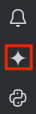
Les utilisateurs sont maintenant prêts à utiliser Gemini Code Assist Standard ou Enterprise dans leur IDE. En savoir plus sur les fonctionnalités disponibles :
Pour commencer, consultez les guides suivants :
Liste des répertoires dans lesquels Gemini Code Assist met en cache les informations
Le tableau suivant fournit une liste des répertoires dans lesquels Gemini Code Assist stocke les informations sur les extensions, telles que les jetons d'authentification :
Windows
%LOCALAPPDATA%/cloud-code%LOCALAPPDATA%/google-vscode-extension
macOS
~/Library/Application Support/cloud-code~/Library/Application Support/google-vscode-extension
Linux
~/.cache/cloud-code~/.cache/google-vscode-extension
Se connecter à Google et sélectionner un projet Google Cloud
Une fois que les utilisateurs ont installé Gemini Code Assist dans leurs IDE, ils doivent se connecter à leur compte Google. S'ils utilisent Gemini Code Assist Standard ou Enterprise pour la première fois dans leur IDE, ils doivent sélectionner un projet Google Cloud. Il s'agit du même projet que celui utilisé pour configurer Gemini Code Assist. Il permet de gérer l'accès aux API, le quota et la facturation.
VS Code
Si vous sélectionnez un projet Google Cloud sans que l'API Gemini for Google Cloud soit activée, vous recevez une notification vous permettant d'activer l'API depuis l'IDE. Sélectionnez Activer l'API dans la fenêtre de notification pour activer l'API pour votre projet.
Si vous préférez suivre le tutoriel Coder avec Gemini Code Assist directement dans votre IDE, cliquez sur Lancer VS Code et suivez les étapes du tutoriel pour vous connecter à Google Cloud et activer Gemini Code Assist Standard ou Enterprise.
Autrement, procédez comme suit :
Lancez votre IDE.
Dans la barre d'activité, cliquez sur Gemini Code Assist.
Dans le volet de discussion Gemini Code Assist, cliquez sur Se connecter à Google Cloud.
Lorsque vous êtes invité à autoriser Gemini Code Assist à ouvrir le site Web externe, cliquez sur Ouvrir.
Suivez les instructions pour vous connecter à votre compte Google.
Lorsque vous êtes invité à indiquer si vous avez téléchargé Gemini Code Assist depuis Google, cliquez sur Se connecter.
Vous êtes désormais connecté à Google Cloud.
Pour sélectionner un projet Google Cloud pour lequel l'API Gemini for Google Cloud est activée, procédez comme suit :
Dans la barre d'état Gemini Code Assist, cliquez sur Gemini Code Assist.
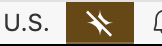
Dans le menu Gemini Code Assist, sélectionnez Sélectionner un projet Gemini Code.
Sélectionnez un projet Google Cloud pour lequel l'API Gemini for Google Cloud est activée.
Gemini Code Assist Standard ou Enterprise est prêt à être utilisé.
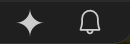
IntelliJ
Pour vous connecter à votre compte Google, procédez comme suit :
Dans la barre d'activité, cliquez sur spark Gemini Code Assist.
Cliquez sur Log in to Google (Se connecter à Google). Vous pouvez également cliquer sur Copier le lien et coller l'URL dans votre navigateur.
Sur la page qui s'ouvre dans le navigateur Web, sélectionnez votre compte Google.
Sur l'écran vous demandant de vérifier que vous avez téléchargé cette application depuis Google, cliquez sur Se connecter.
Gemini Code Assist est désormais autorisé à accéder à votre compte.
Ensuite, si vous utilisez Gemini Code Assist Standard ou Enterprise pour la première fois dans votre IDE, vous devez sélectionner un projet Google Cloud en procédant comme suit :
Revenez dans votre IDE. Dans la fenêtre de l'outil Gemini Code Assist, si vous acceptez que Google active les API requises pour utiliser Gemini Code Assist en votre nom pour le projet sélectionné, cliquez sur Sélectionner un projet GCP afin de continuer.
Dans la boîte de dialogue Sélectionner un projet Google Cloud, recherchez et sélectionnez votre projet Google Cloud, puis cliquez sur OK.
Cliquez sur TERMINER.
Votre projet Google Cloud est sélectionné et l'API Gemini Code Assist est activée. Vous êtes prêt à utiliser Gemini Code Assist Standard ou Enterprise dans votre IDE.
Tâches de configuration avancées
Les sections suivantes décrivent les tâches de configuration avancées que vous pouvez effectuer pour personnaliser Gemini Code Assist.
Considérations avancées concernant IAM
Au lieu d'utiliser la console Google Cloud ou gcloud pour accorder des rôles IAM prédéfinis, vous pouvez effectuer l'une des opérations suivantes :
Utilisez les API REST IAM ou les bibliothèques clientes IAM pour attribuer des rôles.
Si vous utilisez ces interfaces, employez les noms de rôles complets :
roles/cloudaicompanion.userroles/serviceusage.serviceUsageConsumer
Pour en savoir plus sur l'attribution de rôles, consultez Gérer l'accès aux projets, aux dossiers et aux organisations.
Créez et attribuez des rôles personnalisés.
Tous les rôles personnalisés que vous créez doivent disposer des autorisations suivantes pour qu'il leur soit possible d'accéder à Gemini Code Assist Standard et Enterprise :
cloudaicompanion.companions.generateChatcloudaicompanion.companions.generateCodecloudaicompanion.instances.completeCodecloudaicompanion.instances.completeTaskcloudaicompanion.instances.generateCodecloudaicompanion.instances.generateTextcloudaicompanion.instances.exportMetricscloudaicompanion.instances.queryEffectiveSettingcloudaicompanion.instances.queryEffectiveSettingBindingsserviceusage.services.enable
Attribuez et gérez des licences.
Tous les rôles personnalisés que vous créez doivent disposer des autorisations suivantes pour que vous puissiez attribuer et gérer les licences Gemini Code Assist :
consumerprocurement.orders.getconsumerprocurement.orders.licensePools.*consumerprocurement.orders.licensePools.updateconsumerprocurement.orders.licensePools.getconsumerprocurement.orders.licensePools.assignconsumerprocurement.orders.licensePools.unassignconsumerprocurement.orders.licensePools.enumerateLicensedUsers
Notez également que pour que chacune des autorisations précédentes fonctionne, l'API Gemini for Google Cloud doit être activée dans le projet Google Cloud où vous avez attribué ladite autorisation.
Modifier le canal de publication du projet Google Cloud
Nous publions les fonctionnalités Gemini Code Assist dans différents canaux de publication, soit en disponibilité générale, soit en version preview. Lorsque vous configurez Gemini Code Assist, votre projet est automatiquement défini sur le version disponible "Disponible en version stable".
Vous pouvez modifier le canal de publication de Gemini Code Assist pour passer au canal Preview ou revenir au canal Généralement disponible à tout moment.
Étape suivante
- Découvrez-en plus sur les types d'assistance d'IA générative disponibles dans Gemini pour Google Cloud.
- Découvrez comment Gemini pour Google Cloud utilise vos données.
- Découvrez comment accéder aux commandes d'administration de Gemini Code Assist Standard et Enterprise et les gérer.
- Découvrez comment configurer la personnalisation du code pour Gemini Code Assist Enterprise.
- Configurez VPC Service Controls pour Gemini Code Assist Standard et Enterprise.